关于终端打印的问题
- 格式:doc
- 大小:19.50 KB
- 文档页数:1
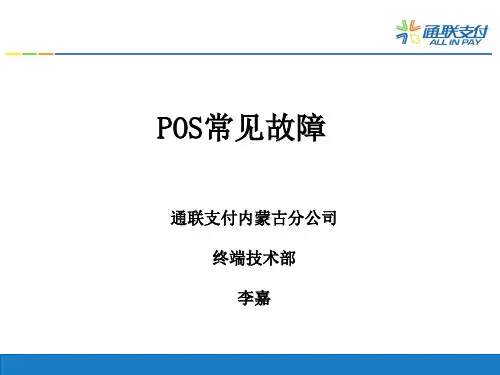
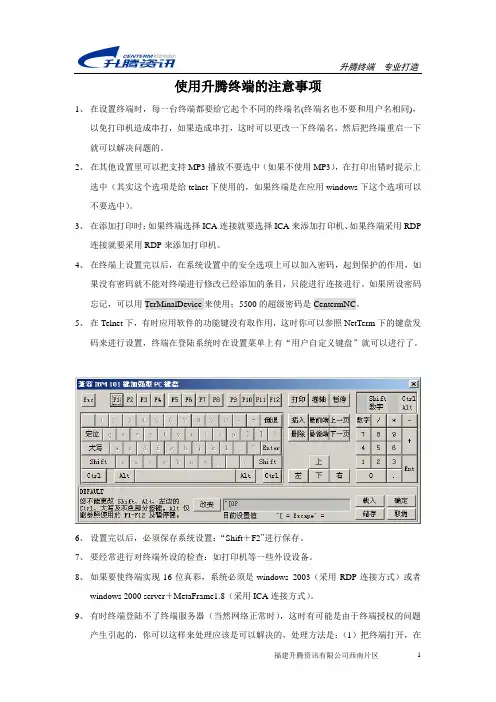
使用升腾终端的注意事项1、在设置终端时,每一台终端都要给它起个不同的终端名(终端名也不要和用户名相同),以免打印机造成串打,如果造成串打,这时可以更改一下终端名,然后把终端重启一下就可以解决问题的。
2、在其他设置里可以把支持MP3播放不要选中(如果不使用MP3),在打印出错时提示上选中(其实这个选项是给telnet下使用的,如果终端是在应用windows下这个选项可以不要选中)。
3、在添加打印时:如果终端选择ICA连接就要选择ICA来添加打印机、如果终端采用RDP连接就要采用RDP来添加打印机。
4、在终端上设置完以后,在系统设置中的安全选项上可以加入密码,起到保护的作用,如果没有密码就不能对终端进行修改已经添加的条目,只能进行连接进行。
如果所设密码忘记,可以用TerMinalDevice来使用;5500的超级密码是CentermNC。
5、在Telnet下,有时应用软件的功能键没有取作用,这时你可以参照NetTerm下的键盘发码来进行设置,终端在登陆系统时在设置菜单上有“用户自定义键盘”就可以进行了。
6、设置完以后,必须保存系统设置:“Shift+F2”进行保存。
7、要经常进行对终端外设的检查:如打印机等一些外设设备。
8、如果要使终端实现16位真彩,系统必须是windows 2003(采用RDP连接方式)或者windows 2000 server+MetaFrame1.8(采用ICA连接方式)。
9、有时终端登陆不了终端服务器(当然网络正常时),这时有可能是由于终端授权的问题产生引起的,你可以这样来处理应该是可以解决的,处理方法是:(1)把终端打开,在终端的键盘上同时按“Ctrl+Shift+Alt+l(L)”键,如果按这四个键,这时在终端的屏幕上可以看到有写注册表的动作时就可以了,这时终端应该可以正常登陆终端服务器了;(2)给终端服务器授权(终端服务器授权)。
10、要对服务器进行定时的维护:比如重启、查杀病毒、升级病毒库、备份重要数据等等,以免造成不必要的主机宕机和数据丢失。
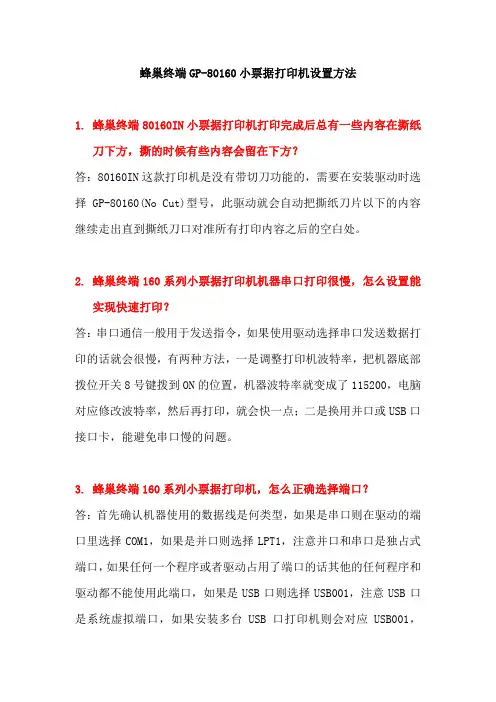
蜂巢终端GP-80160小票据打印机设置方法1.蜂巢终端80160IN小票据打印机打印完成后总有一些内容在撕纸刀下方,撕的时候有些内容会留在下方?答:80160IN这款打印机是没有带切刀功能的,需要在安装驱动时选择GP-80160(No Cut)型号,此驱动就会自动把撕纸刀片以下的内容继续走出直到撕纸刀口对准所有打印内容之后的空白处。
2.蜂巢终端160系列小票据打印机机器串口打印很慢,怎么设置能实现快速打印?答:串口通信一般用于发送指令,如果使用驱动选择串口发送数据打印的话就会很慢,有两种方法,一是调整打印机波特率,把机器底部拨位开关8号键拨到ON的位置,机器波特率就变成了115200,电脑对应修改波特率,然后再打印,就会快一点;二是换用并口或USB口接口卡,能避免串口慢的问题。
3.蜂巢终端160系列小票据打印机,怎么正确选择端口?答:首先确认机器使用的数据线是何类型,如果是串口则在驱动的端口里选择COM1,如果是并口则选择LPT1,注意并口和串口是独占式端口,如果任何一个程序或者驱动占用了端口的话其他的任何程序和驱动都不能使用此端口,如果是USB口则选择USB001,注意USB口是系统虚拟端口,如果安装多台USB口打印机则会对应USB001,USB002,USB003….等等端口,需要用户一一对应确认。
然后观察系统内对应的驱动图标的状态是脱机还是准备就绪,如果是脱机则必须让驱动切换为准备就绪的状态。
接着在驱动的属性内打印一张测试页,如果出单子就证明驱动已经跟打印机通信好了,后续再用自己的软件打印就可以了。
4.蜂巢终端160系列小票据打印机,打印端口正确设置?答:这个时候要考虑硬件方面的问题:a)并口,并口不存在其他参数的调整,单子一直在任务栏里而且打印机没动作的话考虑是线材或者接口卡有问题。
b)串口,串口有通信速率也就是波特率的调整,如果波特率没对应上的话有可能是打印不出单子的,确认了波特率之后仍不行考虑线材或者接口卡有问题。
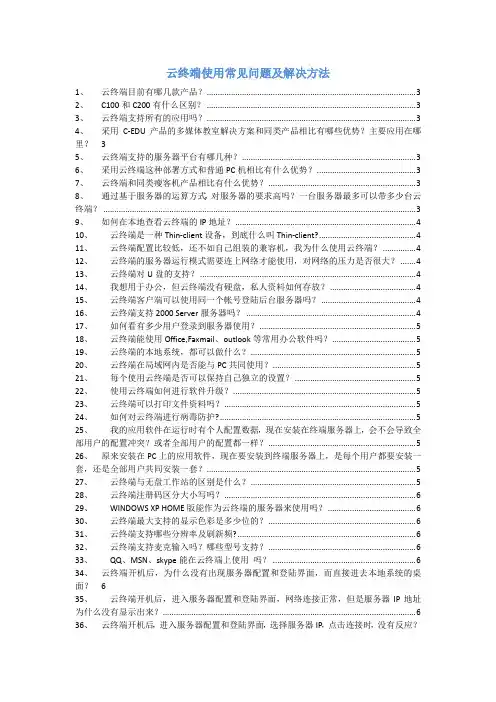
云终端使用常见问题及解决方法1、云终端目前有哪几款产品? (3)2、C100和C200有什么区别? (3)3、云终端支持所有的应用吗? (3)4、采用C-EDU产品的多媒体教室解决方案和同类产品相比有哪些优势?主要应用在哪里?35、云终端支持的服务器平台有哪几种? (3)6、采用云终端这种部署方式和普通PC机相比有什么优势? (3)7、云终端和同类瘦客机产品相比有什么优势? (3)8、通过基于服务器的运算方式,对服务器的要求高吗?一台服务器最多可以带多少台云终端? (3)9、如何在本地查看云终端的IP地址? (4)10、云终端是一种Thin-client设备,到底什么叫Thin-client? (4)11、云终端配置比较低,还不如自己组装的兼容机,我为什么使用云终端? (4)12、云终端的服务器运行模式需要连上网络才能使用,对网络的压力是否很大? (4)13、云终端对U盘的支持? (4)14、我想用于办公,但云终端没有硬盘,私人资料如何存放? (4)15、云终端客户端可以使用同一个帐号登陆后台服务器吗? (4)16、云终端支持2000 Server服务器吗? (4)17、如何看有多少用户登录到服务器使用? (5)18、云终端能使用Office,Faxmail、outlook等常用办公软件吗? (5)19、云终端的本地系统,都可以做什么? (5)20、云终端在局域网内是否能与PC共同使用? (5)21、每个使用云终端是否可以保持自己独立的设置? (5)22、使用云终端如何进行软件升级? (5)23、云终端可以打印文件资料吗? (5)24、如何对云终端进行病毒防护? (5)25、我的应用软件在运行时有个人配置数据,现在安装在终端服务器上,会不会导致全部用户的配置冲突?或者全部用户的配置都一样? (5)26、原来安装在PC上的应用软件,现在要安装到终端服务器上,是每个用户都要安装一套,还是全部用户共同安装一套? (5)27、云终端与无盘工作站的区别是什么? (5)28、云终端注册码区分大小写吗? (6)29、WINDOWS XP HOME版能作为云终端的服务器来使用吗? (6)30、云终端最大支持的显示色彩是多少位的? (6)31、云终端支持哪些分辨率及刷新频? (6)32、云终端支持麦克输入吗?哪些型号支持? (6)33、QQ、MSN、skype能在云终端上使用吗? (6)34、云终端开机后,为什么没有出现服务器配置和登陆界面,而直接进去本地系统的桌面?635、云终端开机后,进入服务器配置和登陆界面,网络连接正常,但是服务器IP地址为什么没有显示出来? (6)36、云终端开机后,进入服务器配置和登陆界面,选择服务器IP,点击连接时,没有反应?637、用户在云终端上登录服务器时,当输入完用户名和密码,准备登录服务器时,windows为什么弹出“此系统的本地策略不允许你采用交互式登录”提示框? (7)38、使用2003做服务器,当客户端退出的时候,有的服务器有时会出现蓝屏,蓝屏代码为0x000000AB (7)39、当服务器是XP系统时,服务器端软件按照正常流程安装,为什么登录服务器是会弹出“XXX用户目前登录到此计算机。
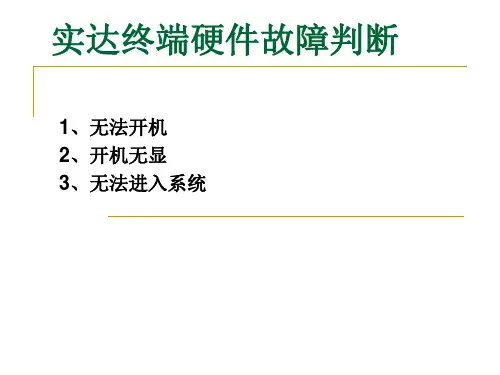

升腾Window终端使用常见问题及处理办法一、显示问题 (2)1、开机后终端连续发警报声且无显。
(2)2、开机无显但终端未发出警报声。
(2)3、系统启动进度条结束后无显。
(2)二、终端系统启动问题 (2)1、启动过程中停止错误。
(2)2、启动后提示找不到系统盘 (2)3、系统启动后进入DHCP界面 (3)三、系统设置及连接条目不能保存 (4)1、设置信息不能保存。
(4)四、与Windows终端服务器连接问题 (4)1、与终端服务器之间网络不通 (4)2、网络正常但无法登陆Windows终端服务器? (6)五、打印问题 (7)1、不打印 (7)2、添加打印机时找不到该打印机型号 (7)六、其它问题 (7)1、网络问题 (7)2、终端本地浏览器问题 (8)3、显示颜色问题 (8)一、显示问题1、开机后终端连续发警报声且无显。
故障现象:按下电源开关后“嘀”一声,然后有节奏的长“嘀---”声音,并且显示器没有显示。
故障排除:一般是内存接触不良或者内存损坏,请检查内存条。
2、开机无显但终端未发出警报声。
故障现象:按下电源开关后“嘀”一声,差不多5秒后再“嘀”一声,两秒后显示器还是没有显示。
故障排除:一般是显示器问题,请检查显示器与终端间连接是否正常,显示器电源线连接是否正常,显示器电源指示灯是否点亮3、系统启动进度条结束后无显。
故障现象:在终端系统启动过程中,在程序进度条打点完成后显示器没有图像,无法进入终端管理连接的界面。
故障排除:一般是显示分辨率或者刷新率设置参数高于彩显的参数引起的,可在终端启动时按住“Ctrl”键进入“BOOTMENU”,按ctrl+U,选择“startDEFAUL system”(第一项)后回车即可,进入系统后再将终端显示参数设置为与彩显相匹配的数值。
二、终端系统启动问题1、启动过程中停止错误。
故障现象:在终端系统启动过程中,在程序进度条打点没有完成就停止不动故障排除:终端系统软件出错,请重新写入终端系统程序。
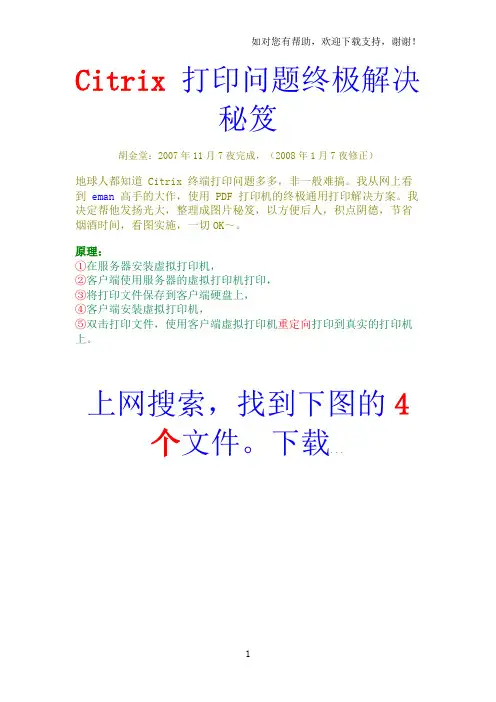
Citrix打印问题终极解决秘笈胡金堂:2007年11月7夜完成,(2008年1月7夜修正)地球人都知道 Citrix 终端打印问题多多,非一般难搞。
我从网上看到eman高手的大作,使用 PDF 打印机的终极通用打印解决方案。
我决定帮他发扬光大,整理成图片秘笈,以方便后人,积点阴德,节省烟酒时间,看图实施,一切OK~。
原理:①在服务器安装虚拟打印机,②客户端使用服务器的虚拟打印机打印,③将打印文件保存到客户端硬盘上,④客户端安装虚拟打印机,⑤双击打印文件,使用客户端虚拟打印机重定向打印到真实的打印机上。
上网搜索,找到下图的4个文件。
下载...注意:在Windows 2000上安装前必须将GdiPlus.dll文件复制到%windir%\System32文件夹,才能顺利安装。
★在Citrix终端服务器上安装“fpe575chs.exe”和“FppProent320chs.exe”然后用“keygen.exe”分别算出注册码,填入打印机属性→打印首选项→许可→许可代码→添加→填入“许可码”...注册完成。
如果你有N台服务器,必须每台都要独立安装,服务器不能连接其他电脑共享用,否则无法授权给客户端,客户端打印会提示试用版。
注册好后,服务器端的打印机驱动和授权就已经安装好了。
★我们在Citrix服务器安装了FinePrint和pdfFactory Pro 虚拟打印机,客户端安装FinePrint就可以了,FinePrint优点是可以打印小册子,将多页缩小打印成一页。
PDF文档的优点是显示和打印出来的效果是一致的,有些公司为了省纸不打印,直接发送PDF文件阅读,需要的时候才打印。
局域网客户端安装比较简单,随便找一台破电脑做打印服务器共享就得,安装FinePrint和pdfFactory Pro后,注册就得。
其他电脑无需安装,连接到打印服务器的虚拟打印机,大家共享用就下面图是客户端使用例子↓中间那个是客户端映射的默认打印机↑上下那2个是服务器的打印机,随便用吧。
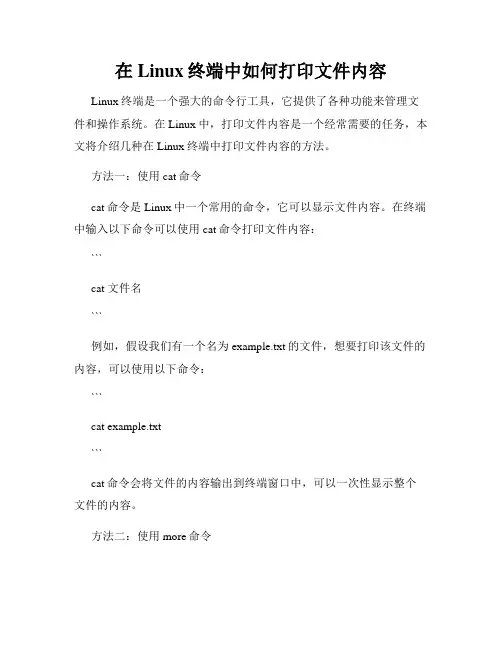
在Linux终端中如何打印文件内容Linux终端是一个强大的命令行工具,它提供了各种功能来管理文件和操作系统。
在Linux中,打印文件内容是一个经常需要的任务,本文将介绍几种在Linux终端中打印文件内容的方法。
方法一:使用cat命令cat命令是Linux中一个常用的命令,它可以显示文件内容。
在终端中输入以下命令可以使用cat命令打印文件内容:```cat 文件名```例如,假设我们有一个名为example.txt的文件,想要打印该文件的内容,可以使用以下命令:```cat example.txt```cat命令会将文件的内容输出到终端窗口中,可以一次性显示整个文件的内容。
方法二:使用more命令如果文件内容比较长,使用cat命令可能会导致内容一次性显示在终端中,而不是一页一页地输出。
这时可以使用more命令来分页显示文件内容。
```more 文件名```例如,假设我们有一个名为example.txt的文件,想要使用more命令打印该文件的内容,可以使用以下命令:```more example.txt```more命令会将文件内容按照一页一页地输出,每次显示一页内容。
按下空格键可以显示下一页,按下q键可以退出显示。
方法三:使用less命令与more命令类似,less命令也可以用于分页显示文件内容。
使用less命令时,可以使用箭头键进行上下滚动,并且支持搜索文件内容。
```less 文件名```例如,假设我们有一个名为example.txt的文件,想要使用less命令打印该文件的内容,可以使用以下命令:```less example.txt```less命令会将文件内容按照一页一页地输出,与more命令相比,less命令提供了更多的交互功能。
方法四:使用head和tail命令head命令可以显示文件的前几行内容,tail命令可以显示文件的后几行内容。
这两个命令在Linux终端中也可以用来打印文件内容的一部分。
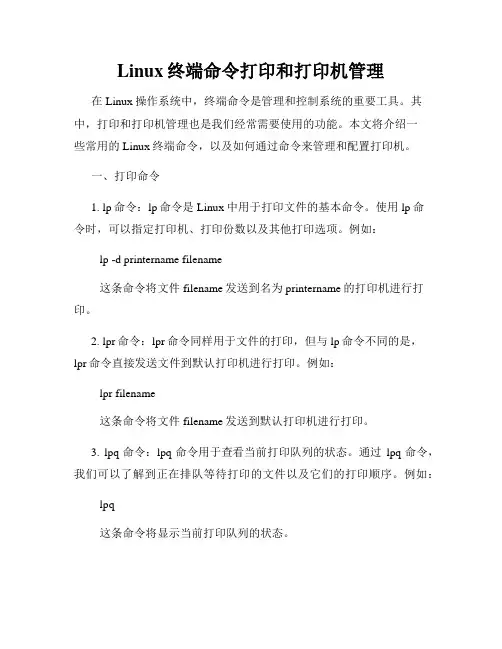
Linux终端命令打印和打印机管理在Linux操作系统中,终端命令是管理和控制系统的重要工具。
其中,打印和打印机管理也是我们经常需要使用的功能。
本文将介绍一些常用的Linux终端命令,以及如何通过命令来管理和配置打印机。
一、打印命令1. lp命令:lp命令是Linux中用于打印文件的基本命令。
使用lp命令时,可以指定打印机、打印份数以及其他打印选项。
例如: lp -d printername filename这条命令将文件filename发送到名为printername的打印机进行打印。
2. lpr命令:lpr命令同样用于文件的打印,但与lp命令不同的是,lpr命令直接发送文件到默认打印机进行打印。
例如:lpr filename这条命令将文件filename发送到默认打印机进行打印。
3. lpq命令:lpq命令用于查看当前打印队列的状态。
通过lpq命令,我们可以了解到正在排队等待打印的文件以及它们的打印顺序。
例如: lpq这条命令将显示当前打印队列的状态。
4. lprm命令:lprm命令用于从打印队列中删除正在等待的文件。
例如:lprm jobnumber这条命令将从打印队列中删除指定编号的打印任务。
二、打印机管理1. lpadmin命令:lpadmin命令是Linux中用于管理打印机的命令。
通过lpadmin命令,我们可以添加、删除、配置和控制打印机。
例如: lpadmin -p printername -E -v device-uri这条命令将添加一个名为printername的打印机,并将其与设备连接。
2. lpoptions命令:lpoptions命令用于查看和配置打印机的选项。
通过lpoptions命令,我们可以设置打印机的默认设置、纸张大小、打印质量等。
例如:lpoptions -d printername这条命令将将printername设置为默认打印机。
3. lpc命令:lpc命令用于控制和管理打印机的状态。

终端运行维护现场排查总结一、前言在终端运行过程中,经常会出现各种故障和问题,需要进行排查和维护。
本次现场排查主要针对公司内部的终端设备进行,包括电脑、打印机、服务器等。
通过现场排查,我们旨在发现并解决终端设备的故障和问题,提升设备的运行效率和稳定性。
二、排查内容1. 电脑终端设备的排查- 初步检查电脑设备的硬件连接,确保各插头、线缆的连接正常;- 检查电脑设备的供电是否正常,查看电池电量是否充足;- 检查电脑设备的操作系统是否正常启动,是否有异常提示;- 检查电脑设备的网络连接是否正常,是否能够访问互联网;- 检查电脑设备的外部设备(如键盘、鼠标、显示器等)是否正常工作;- 检查电脑设备的硬盘是否正常,是否存在故障;- 检查电脑设备的内存是否正常,是否存在故障;- 检查电脑设备的风扇和散热器是否正常,是否存在过热问题。
2. 打印机终端设备的排查- 检查打印机设备的电源线是否插好,是否通电;- 检查打印机设备的数据线是否正常连接,是否松动;- 检查打印机设备的打印机头是否正常,是否需要清理或更换;- 检查打印机设备的墨盒或碳粉是否还有剩余,是否需要更换;- 检查打印机设备的纸张是否正常供给,是否存在卡纸问题;- 检查打印机设备的打印队列是否正常,是否有未打印的任务;- 检查打印机设备的驱动程序是否正常,是否需要更新。
3. 服务器终端设备的排查- 检查服务器设备的电源和供电是否正常,是否存在断电情况;- 检查服务器设备的硬盘和内存是否正常,是否存在故障;- 检查服务器设备的风扇和散热器是否正常,是否存在过热问题;- 检查服务器设备的操作系统是否正常启动,是否有异常提示;- 检查服务器设备的网络连接是否正常,是否能够远程访问;- 检查服务器设备的服务是否正常运行,是否有报错或异常;- 检查服务器设备的日志文件和系统日志,查看是否有异常记录。
三、排查结果1. 电脑终端设备的排查结果- 发现部分电脑设备的硬盘存在问题,需要进行更换;- 发现部分电脑设备的内存不足,需要进行扩容;- 电脑设备的操作系统和网络连接正常;- 电脑设备的外部设备工作正常,无异常。

printk打印不能显示到终端的问题对于做嵌入式或者熟悉linux内核的人来说,对printk这个函数一定不会感到陌生。
printk相当于printf的孪生姐妹,她们一个运行在用户态,另一个则在内核态被人们所熟知。
【原型】int printk(const char * fmt,…);【示例】与大多数展示printf的功能一样,我们也用一个helloworld的程序来演示printk的输出:编写一个内核模块:#include<linux/kernel.h>#include<linux/module.h>#if CONFIG_MODVERSIONS==1#define MODVERSIONS#include<linux/modversions.h>#endifMODULE_LICENSE("GPL");int init_module(){printk("hello.word-this is the kernel speaking\n");return 0;}void cleanup_module(){printk("Short is the life of a kernel module\n");}保存为文件hello.c编写一个Makefile:CC=gccMODCFLAGS:=-O6 -Wall -DMODULE -D__KERNEL__ -DLINUXhello.o:hello.c /usr/include/linux/version.h$(CC) $(MODCFLAGS) -c hello.cecho insmod hello.o to turn it on保存为文件Makefile执行make我们可以看到生成了一个hello.o的内核模块,我们想通过这个模块在插入内核的时候输出"hello.word-this is the kernel speaking"这样一条信息。
教你玩转远程终端打印机打印机是现代化办公必不可少的设备,因而如何高效而又经济地使用打印机是用户们普遍关心的问题。
下面,提供远程终端打印机的使用的技巧与方法,虽然没有多少秘密可言,但是如果能正确地执行它,相信一定会提高你的工作也会有所帮助的.操作步骤:在客户机上安装打印机驱动。
远程桌面连接到服务器,在服务器端也安装该型号的打印机驱动,并设置好打印样式。
通过ERP 自己的远程程序(其实用的就是windows terminal server TCP3389 端口)连接到ERP服务器数据库,打印表单时选择这个打印机即可。
参考说明:远程桌面使用本地打印机A方案:从远程会话打印到本地打印机打印机重定向将打印作业从终端服务器或"远程桌面'计算机路由到本地计算机(也称为"客户端计算机')连接的打印机。
访问本地打印机有两种方式:自动的打印机重定向和手动的打印机重定向。
当在远程计算机上运行的Windows 版本中没有本地打印机所需要的驱动程序时,使用手动重定向。
自动打印机重定向当本地打印机使用安装在服务器上的驱动程序时,打印机自动重定向。
当登录到终端服务器上的会话,或运行Windows Professional 或Server 和"远程桌面'的计算机时,将自动检测网络打印机以及客户端(本地)计算机上安装的所有打印机,并在服务器上创建本地队列。
该服务器可以使用默认打印机的客户端打印机设置和一些属性(例如双面打印)。
当您断开连接或结束会话时,打印机队列将被删除,且不完整或待打印作业将丢失。
有关客户端的本地打印机和设置的信息都保存在客户端计算机上。
在以后登录时,使用存储在客户端计算机上的信息创建打印机队列。
如果在该服务器上找不到打印机驱动程序,则在日志中记录事件,而且不创建客户端打印机。
为使打印机可用,必须在远程计算机上手动安装驱动程序。
注意远程计算机上运行的程序可以使用重定向打印机。
关于终端的问题现状前言在业务人员的努力下,WIN终端在国内的市场上的应用越来越多。
在应用过程中,升腾终端碰到的问题也不少,也给销售带来一定的影响。
通过市场人员和研发部人员的努力,目前的升腾终端碰到的一些问题得到了解决。
升腾终端外设升腾终端遇到的最多的外设为:打印机;而在打印机上发生的问题也最多.其中最突出的是:采用ICA模式,打印机的打印任务经常死锁.而采用RDP模式,又无法保存打印配置.目前,该问题应该说解决了:在上海国税的项目中,问题:开始时,我们发现采用ICA模式,无法正常进行批量打印解决:通过版本的升级,解决了批量打印的问题.问题:当打印机出故障时(无纸\断电\数据线脱落等现象),无法及时弹出提示窗口(ICA模式基本不弹,RDP模式要2分钟左右).解决:通过终端软件的修改(版本升级),使打印机只要一出故障即弹出错误提示窗口(这种方式,其他同类产品所没有的)。
注意:在3000II的版本中要启用该功能,须到:终端管理界面-》系统设置-》其它中,将“当打印机出故障时报错”的项选中。
而如果连接TELNET时请将该功能取消。
问题:但是突出了ICA模式下打印死锁的现象。
同时系统管理员对打印任务的管理能力也比较弱。
有时必须重启服务器才能删除打印任务。
解决:采用RDP模式,如果用户的打印任务出错又无法删除时,只须注销该用户,即可删除该用户的打印任务。
从系统管理员的角度,简化了管理打印任务。
问题:RDP模式下的打印机设置无法保存。
解决:我们编写了服务器端的工具软件。
当用户登录时,可以根据用户的终端名或用户名设置打印机的纸张类型。
同时该软件还可以根据系统产生的打印机名判断是否发生“打印机冲突”的现象。
该软件也可以在ICA模式下使用。
除了设置打印机的纸张类型外,还可以提供当用户注销时删除该用户的打印任务、根据用户名和终端名决定该用户是否允许使用本终端。
问题:四通OKI5530打印机的驱动不正常。
解决:通过升级服务器端的四通OKI5530打印机的驱动为2000版本,由于该驱动的文件名称跟系统原有驱动的名称不一致,可到驱动所在的系统目录中将其名称改为原驱动的名称(删除原有驱动文件)。
佳博蜂巢终端的热敏打印机出现打印不清晰的解决方法
电子产品都有一个通病,就是用了一段时间之后,就会出现一些或大或小的问题,所以在佳博蜂巢终端上面购买的热敏打印机在使用一段时间之后会出现打印不清晰的情况也是正常的,那么,出现了打印不清晰的情况之后,该怎么办呢?
1、在打印机能正常使用的情况下,打印内容不够清晰,或用一段时间后打印不清晰(一般是因为环境温度发生变化)
2、处理步骤:电脑上操作点“1.开始”→“2.设备和打印机(win10点开始再点设置→设备→打印机和扫描仪→设备和打印机)”→3.右击打印机图标→4.打印首选项→5.选项
3、调节打印速度和深度,将打印速度调慢,深度加深,然后打印一张试试,完美解决!
从文中可以看出,其实热敏打印机出现打印不清晰的解决方法非常简单,如果您的热敏打印机出现了打印不清晰的问题,那么就可以尝试这个方法!。
远程终端打印机怎么设置打印机是现代化办公必不可少的设备,有时还需要使用到远程终端打印机,解决了距离等问题,那么具体怎么使用呢需要做一些简单设置,下面一起看看!操作步骤:在客户机上安装打印机驱动。
远程桌面连接到服务器,在服务器端也安装该型号的打印机驱动,并设置好打印样式。
通过ERP 自己的远程程序(其实用的就是windows terminal server TCP3389 端口)连接到ERP服务器数据库,打印表单时选择这个打印机即可。
补充:打印机不进纸的解决方法1、打印纸放入过多:我们首先检查一下打印纸摆放是否符合标准。
例如,打印纸装入的位置是否已经超出打印机左导轨箭头标志,超过了必须减少纸张数量。
2、异物堵塞:需要检查一下打印机内部是否有什么异物堵塞。
例如,出现夹纸,就会导致不进纸的现象,必须要将它清除,清除时一定要先将打印机电源关闭,然后小心取出异物。
(取夹纸技巧:沿出纸方向将夹纸缓慢拉出,取出夹纸后还要检查是否有残留的碎纸,并将其也清除干净)3、打印纸潮湿:如果使用的打印纸存放时间过长了,且表面有潮湿感,就会存在不进纸的现象,此时我们需要将打印纸烘干再使用。
4、墨水是否用完:黑色墨盒或彩色墨盒的指示灯闪烁或直亮提示墨水即将用完,因为墨盒为空时,打印机将不能进纸。
相关阅读:打印机保养技巧方法1. 定期对打印机的打印头进行清洗。
2. 确保使用环境的清洁,防止因灰尘过多,导致打印机车轴润滑性不。
够,造成打印位置不准确、死机等情况。
3. 定期对墨盒进行检查,墨汁不够,要及时补充。
4. 不经常使用的配模打印机,至少一星期要开机一次,避免因墨水会发导致打印头堵塞。
5. 用柔软的湿布清除打印机内部灰尘、污迹、墨水渍和碎纸屑,防止损坏。
6. 不能用纸制品(如面巾纸)清洁打印机内部,以免机内残留纸屑;7. 不要用尖利物品清扫喷头,不能撞击喷头,不要用手接触喷头。
Linux终端命令的打印和文档处理方法Linux系统是一种开放源代码的操作系统,因其稳定性和安全性,被广泛应用于服务器和个人计算机。
在Linux系统中,用户可以通过终端命令行来执行各种操作,包括文件管理、文档处理等。
本文将介绍Linux终端命令的打印和文档处理方法。
一、打印命令1. lp命令lp命令是Linux系统中常用的打印命令,它可以通过终端将文件发送到打印机进行打印。
该命令的基本语法如下:lp [选项] [文件名]其中,选项可以根据需要进行选择,常用的选项有:- -o:指定打印机参数,如打印机类型、打印机设置等;- -n:指定打印的份数;- -d:指定打印机设备。
例如,要将文件test.txt发送到默认打印机进行打印,可以使用如下命令:lp test.txt2. lpr命令lpr命令也是Linux系统中的打印命令,与lp命令相似,可以用于将文件发送到打印机进行打印。
该命令的基本语法如下:lpr [选项] [文件名]lpr命令的选项与lp命令类似,可以根据需要选择使用。
二、文档处理命令1. cat命令cat命令是Linux系统中常用的文档处理命令,可以用于查看和合并文件内容。
该命令的基本语法如下:cat [选项] [文件名]其中,选项可以根据需要进行选择,常用的选项有:- -n:显示行号;- -b:显示非空行的行号;- -s:合并空白行。
例如,要查看文件test.txt的内容,可以使用如下命令:cat test.txt2. more命令more命令也是Linux系统中的文档处理命令,用于分页显示文件内容。
该命令的基本语法如下:more [选项] [文件名]more命令会将文件内容按一页一页进行显示,并且可以使用空格键翻页。
常用的选项有:- -d:显示每个文件的名称;- -p:使more命令在每页开头显示提示信息。
例如,要分页显示文件test.txt的内容,可以使用如下命令:more test.txt3. grep命令grep命令是Linux系统中的文本搜索命令,用于在文件中查找指定的模式。
XX理工职业大学
关于自助打印服务终端上线运行的通知
尊敬的各位用户:
为进一步提高信息化服务水平,方便师生办理校内证明材料,我中心配合学校有关单位完成了自助打印系统建设,并已上线运行,为师生提供24小时自助打印服务,现将有关事项通知如下:
一、自助打印服务项目
目前,该系统支持打印以下证明材料:
1.本科生:在读证明(中英文),成绩单(中英文),
学位学历证明(中英文),学分绩证明。
2.教职工:教职工在职证明,博士毕业未满三年证明。
二、自助打印服务终端的部署情况
自助打印服务终端目前部署在校区,分别位于:
1.X办公楼一层大厅
2.X中心一层大厅
三、自助打印系统终端登录方式和材料防伪认证
1.系统登录支持身份证、一卡通、已绑定身份的完美校园共3种方式。
2.材料防伪认证:通过自助打印系统打印的每一份表单左下侧均会生成一个二维码,扫描该二维码或登录网站(X),输入验证码均可校验该材料真伪。
四、收费方式
自助打印终端支持每项表单免费打印3份。
超过3份后,每一页收费人民币1元,可通过一卡通支付。
网络信息技术中心
202X年X月X日。
标题:关于终端打印的问题
问题一:在Win2000下如何自定义打印纸尺寸?
解答:"开始"-->"设置"-->"打印机"-->选择"文件"菜单下的"服务器属性"-->选中"创建新格式"-->设定"度量单位","纸张大小"和"打印机区域边距"-->选择"保存格式"。
这样,在打印时你就可以选择自定义的打印纸了。
注:必须以系统管理员的身份进行设置。
问题二:装好系统装好MetaFrame后,终端用ICA或RDP方式登陆Win2000后都不能加打印机,怎么办?
解答:调整MetaFrame ToolsàCitrix Connection Configration对应连接的右键菜单的edit的client settings里的有关设置,如果还添是加不上打印机,可以先在终端的RDP打印机里加一个兼容的打印机型号,试打印,正常后再用ICA登陆Win2000,添加打印机时就可看到Client里有个打印机出现了。
注:在终端上找不到相对应的打印机型号时可考虑使用兼容的型号。
问题三:有时候,由于一些客观的原因,导致打印机突然打印不了,这里介绍几种简单的问题排除方法:(针对终端本地接打印机)
Windows平台,请查看终端本地RDP或者ICA设置里有没有添加打印机,因为有时候,添加完忘记保存,在终端重启后,必须重新添加打印机;
Windows平台,在终端登录终端服务器后,检查打印机里的终端打印机有没有映射上来。
如果没有,检查终端服务配置里有没有禁用打印机映射;如果有映射,请打印测试页看是否是打印机问题,如果打印机没问题,请重新设置打印程序。